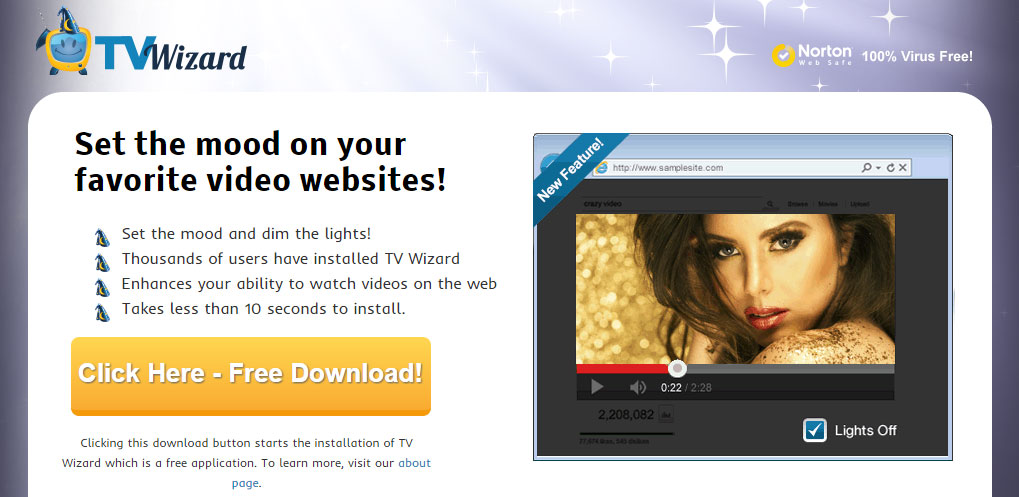TV Wizard est un adware similaire à Movie Mode puisqu’il est développé par les mêmes personnes. Il s’agit en fait du même adware mais présenté sous un autre nom, le principe est donc le même : TV Wizard est installé sans que vous l’ayez voulu, et commence à vous afficher des publicités partout dans votre navigateur. Internet Explorer, Chrome et Firefox peuvent être touchés par cet adware s’ils sont installés sur votre ordinateur où moment ou l’infection à lieu.
Généralement TV Wizard s’introduit sur votre machine pendant l’installation d’autres logiciels dont l’installeur a pris soin de masquer le plus possible la présence d’adwares comme TV Wizard. Il suffit d’aller un peu vite et on se retrouve avec pleins de cochonneries sur son PC. Voici par exemple un programme qui installe Chrome mais qui n’est pas l’installeur original proposé par Google. TV Wizard y est proposé parmi d’autres adware et il faut aller cliquer sur le lien permettant de customizer l’installation afin d’empêcher qu’il ne s’installe.
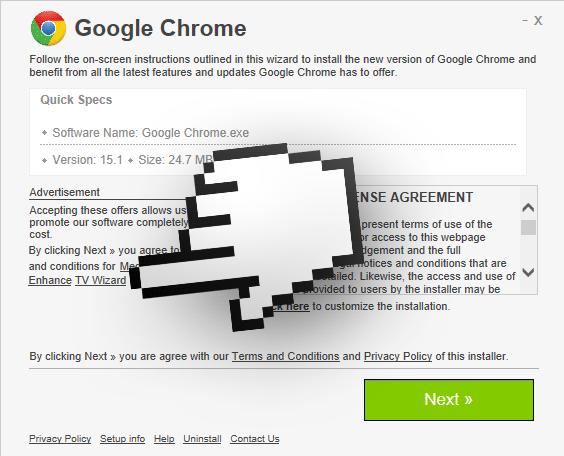
A la base les concepteurs de TV Wizard vous présente leur logiciel comme étant une extension vous permettant de bénéficier d’un « effet cinéma » lorsque vous regardez des vidéos sur internet (entendez « assombrissement du reste de la page »). Bref une fonctionnalité un peu naze qui sert de prétexte pour afficher des tonnes de publicités…
Evidemment TV Wizard est difficile à désinstaller et il va vous falloir suivre la procédure ci-dessous pour l’éradiquer complètement de votre navigateur/ordinateur.
Notre dernière analyse faite le 20 mars 2015 révèle que TV Wizard est considéré comme étant un adware par 12 antivirus.
Afficher les 8 autres détections anti-virus

Comment supprimer TV Wizard ?
Supprimer TV Wizard avec AdwCleaner
AdwCleaner est un petit utilitaire de nettoyage qui va retirer facilement TV Wizard mais aussi les autres adwares peut-être cachés dans votre machine.
- Cliquez sur le bouton ci-dessous pour télécharger AdwCleaner :
Téléchargez AdwCleaner - Double-cliquez sur adwcleaner.exe afin de lancer Adwcleaner.
- Appuyez sur Scanner
- Une fois que le scan est achevé, cliquez sur le bouton Nettoyer pour effacer les problèmes détectés.
- Rédémarrez votre machine si le logiciel vous le suggère.
Supprimer TV Wizard avec ZHPCleaner
ZHPCleaner est un utilitaire de sécurité gratuit qui vous permet d'éradiquer tous les logiciels nuisibles présents sur votre machine très rapidement. Un des points fort de ZHPCleaner est sa facilité d'utilisation : vous n'avez rien à installer, faites simplement un double clic sur l'outil pour commencer à l'utiliser. Un autre clic vous donnera la possibilité pour finir d'éliminer ces programmes indésirables pour laisser votre système nettoyé.
- Désactivez temporairement Avast si ce dernier est activé sur votre machine.
- Cliquez sur le bouton ci-après pour télécharger ZHPCleaner :
Téléchargez ZHPCleaner - Double-cliquez sur ZHPCleaner.exe afin d'ouvrir le programme.
- Acceptez la licence.
- Appuyez sur Scanner, puis une fois l'analyse terminée, appuyez sur Nettoyer.
- Appuyez sur Non si l'outil vous propose d'ouvrir l'interface de réparation.
- Relancer votre machine dans le cas où le programme vous le suggère.
Supprimer TV Wizard avec le logiciel MalwareBytes Anti-Malware
Malwarebytes Anti-Malware est un logiciel qui détecte et éradique les menaces là où les meilleurs anti-virus connus échouent. Si vous désirez protéger efficacement contre les adwares comme TV Wizard, la version Premium de MalwareBytes Anti-Malware avec sa fonction d'analyse en temps réel empêchera que des sites ou des logiciels parasites infectent votre ordinateur (la licence premium est vendue 22.95 euros et protège jusqu'à 3 de vos PC).
Si vous disposiez de la version Premium de MalwareBytes Anti-Malware sur votre PC au moment où vous avez été infecté par TV Wizard, le programme aurait bloqué le logiciel malveillant comme vous pouvez le voir avec la capture d'écran ci-dessous.

- Téléchargez MalwareBytes Anti-Malware :
Version Premium Version Gratuite (sans fonctionnalité de protection) - Double-cliquez sur le fichier téléchargé pour démarrer l'installation de MalwareBytes Anti-Malware.
- Appuyez sur le bouton orange Corriger Maintenant à droite de la mention Aucun examen n'a été réalisé sur votre système
- Dès que le scan est fini, cliquez sur Supprimer la selection.
- Rédémarrez votre machine à la fin du scan si l'utilitaire vous y invite.
Supprimer TV Wizard avec HitmanPro
Hitman Pro est un programme gratuit puissant qui fonctionne en plus des anti-virus classiques et qui détruit les menaces potentielles qu'ils peuvent laisser en utilisant la techno et les bases de données de cinq anti-virus différents. Utilisez HitmanPro si à ce stade vous n'avez constaté aucun changement sur votre système.
- Téléchargez HitmanPro (32 ou 64 bits en fonction de votre système):
Téléchargez HitmanPro - Double-cliquez sur le fichier téléchargé afin de lancer le HitmanPro.
- Faites Suivant et acceptez la licence d'utilisation, validez avec le bouton Suivant.
- Un scan de votre ordinateur va commencer, une fois terminé cliquez sur Suivant et saisissez votre email pour activer la licence gratuite.
- Rédémarrez votre ordinateur une fois la suppression terminée si le programme vous le propose.
Réinitialiser votre navigateur (si nécessaire)
Si après avoir suivi toutes les étapes ci-dessus TV Wizard est toujours présent sur votre système, vous pouvez réinitialiser votre navigateur en suivant les indications ci-dessous.
- Lancez Chrome et appuyez sur le menu
 dans l'angle supérieur droit de la fenêtre du navigateur de votre navigateur.
dans l'angle supérieur droit de la fenêtre du navigateur de votre navigateur. - Allez en bas de la page et cliquez sur Afficher les paramètres avancés.
- Allez encore tout en bas de la page et cliquez sur Réinitialiser les paramètres du navigateur.
- Cliquez à nouveau sur le bouton Réinitialiser.
- Lancez Mozilla Firefox.
- Dans la barre d’adresse de Firefox tapez le texte suivant about:support.
- Sur la page qui apparaît cliquez sur le bouton Réparer Firefox.

- Téléchargez ResetBrowser :
Télécharger ResetBrowser - Enregistrez le fichier resetbrowser.exe sur votre bureau et double-cliquez dessus.
- ResetBrowser vous explique ce qu'il va faire précisément sur votre système, appuyez sur Ok.
- Cliquez sur Réinitialisez Internet Explorer et patientez.
- Quand ResetBrowser a terminé, appuyez sur Ouvrir Internet Explorer et vous devriez être débarrassé de TV Wizard